PCとスマホを同じWi-Fiネットワークにした方法を紹介します。
スマホのデータをPCに送る際にもWi-Fi(無線)で送ることができるようになるのでスマホでのデータ移動が多い人にはオススメです。
PCとスマホを同じWi-Fiネットワークにするためにするのはルーターを購入し設定をAP(アクセスポイント)にするだけ
PCとスマホを同じWi-Fiネットワークにするためにしたことは
ルーターを購入し
設定をAP(アクセスポイント)にする
だけでした。
バッファロー WiFi 無線LAN ルーター WSR-1166DHPL2/N 11ac ac1200 866+300Mbps
「バッファロー WiFi 無線LAN ルーター WSR-1166DHPL2/N 11ac ac1200 866+300Mbps IPv6対応」を購入しました。
Amazonで「無線・有線LANルーター」で売れ筋ランキング1位のものです。

これだけでWi-Fi化できます。
背面のスイッチを「ROUTER」から「AP」に変更する
背面のスイッチを「ROUTER」から「AP」に変更します。

これだけです。
PCとルーターの環境、部屋でのWi-Fi環境
この方法をやった僕のPC・回線環境を簡単に紹介します。
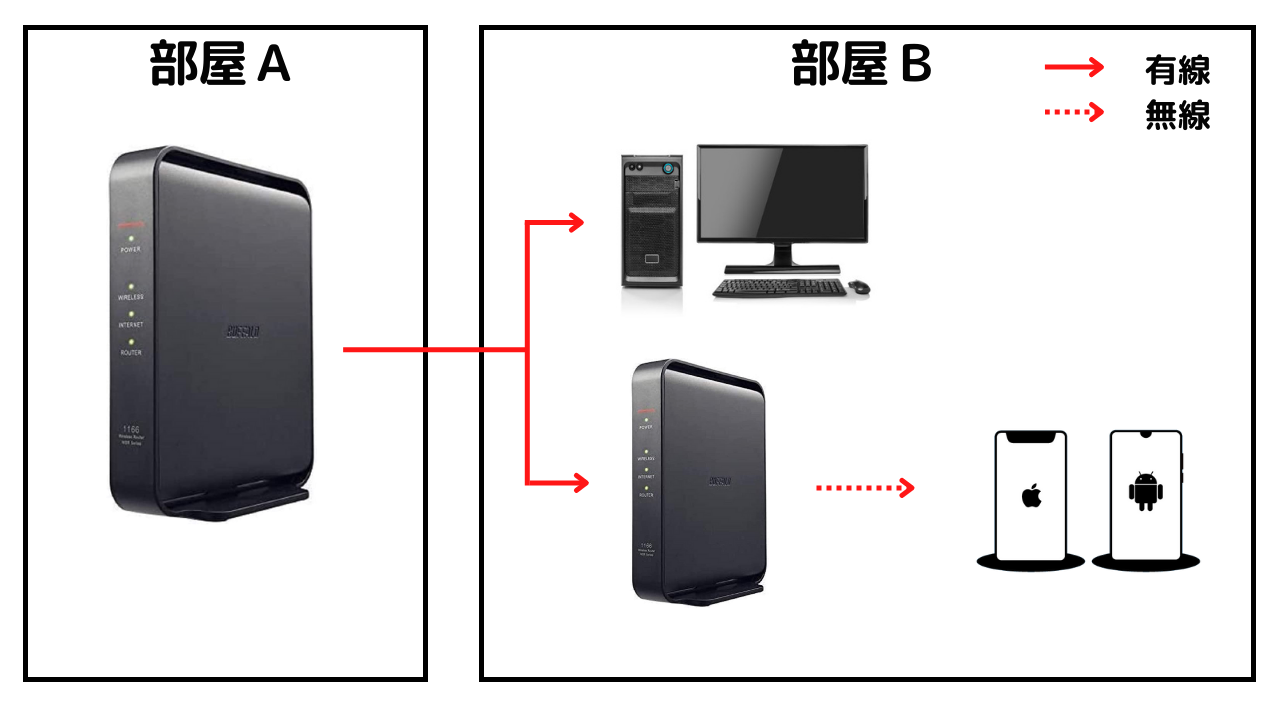
大元のネット回線は別の部屋(部屋A)にあり、各部屋に有線でネットを繋いでいます。

僕のメイン部屋(部屋B)にも有線でPCに繋いでいます。
また部屋でスマホを無線・Wi-Fiとして使うためにルーターを部屋に置きスマホのWi-Fi専用機として使っています。(電波状況を良くしたくて部屋に置いています)
この状態で「スマホから無線でPCにデータを接続したい」という考えからPCのWi-Fi化を考えました。
PCとスマホを同じWi-Fiネットワークにするためにするのはルーターの設定をAP(アクセスポイント)にするだけ
今回やりたいことはこの図です。
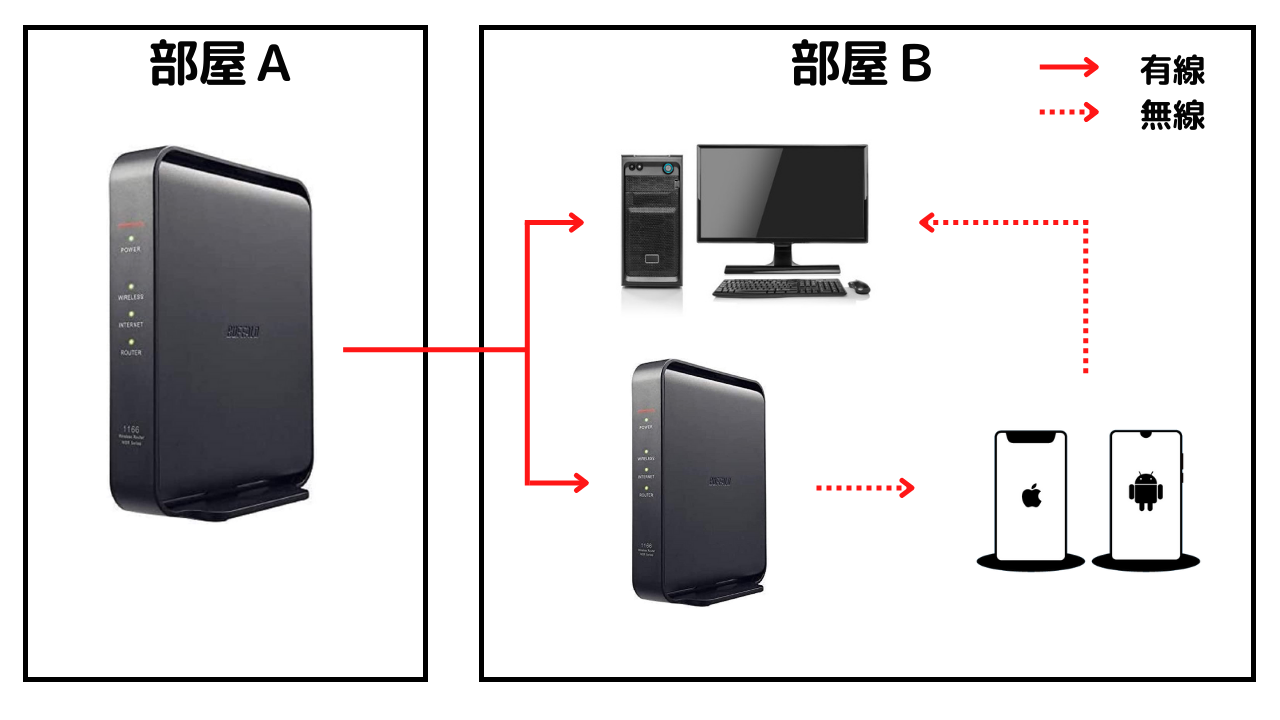
今まではどうやってもPCとスマホWi-Fiが繋がらず困っていました。
PCをWi-Fiにして使うアプリなども利用することができませんでした。
でも解決するための方法は超簡単でした。
背面のスイッチを「ROUTER」から「AP」に変更するだけで解決です。

これだけです。
1.ルーターモードとアクセスポイントモードの違い
モード 説明 RT(ルーター)モード 複数の端末をインターネットに接続させる事ができる機能 AP(アクセスポイント)モード 無線機能を使い、Wi-Fi端末へ接続できる機能
分かりづらい説明ですがスイッチでAPにすればOKということです。
この方法で解決できた理由はおおもとのルーターから同じ回線を使っていたからです。
そのためPCとスマホが同じWi-Fiネットワークになった状態になりました。
ルーターを購入して背面のスイッチを変えるだけでOKになるとは思いもしませんでした。
PCをWi-Fi化してスマホと繋ぐ方法。データを簡単にやりとりするのにも便利でオススメ!
今回僕の場合は部屋が分かれていますが、部屋が同じ場合はこういう図になります。
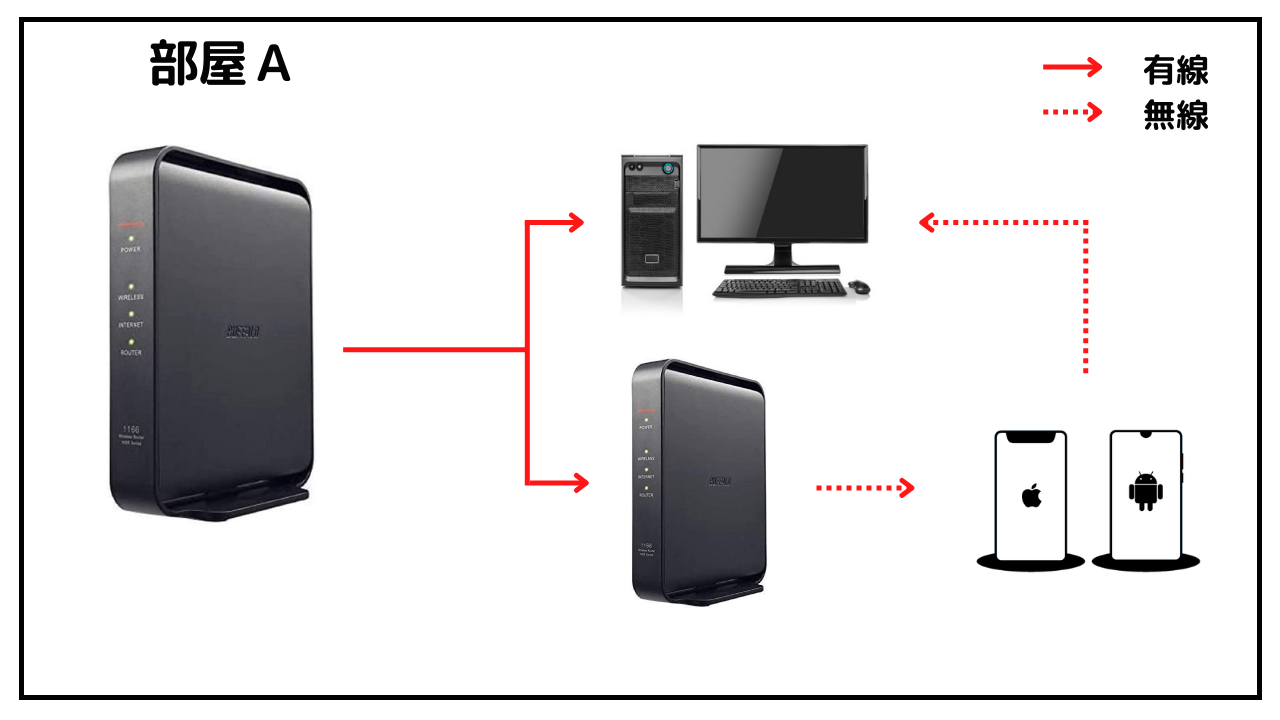
ネット回線からルーターは必須です。
そのルーターの背面を「AP」に変更。
もし「ROUTER / AP」スイッチが無ければ、あるタイプのルーター「バッファロー WiFi 無線LAN ルーター」などに変更。
またそれでも解決しない場合は別でもう一つルーターを購入し、完全に僕と同じ環境にすれば使えるようになります。
この方法でスマホのデータ移動が有線でPCに繋いでやる必要がなくなったのでとても楽です。
iPhoneから重いデータも楽々移動できます。
(このやり方も後日記事にしたいと思います。)
PCとスマホが繋がるとできることが広がるので、この方法はやっておくのがオススメです。
この方法がお役に立てば嬉しく思います!

PCモニターの上に収納場所を作るアイテムが便利そう!「ディスプレイボード モニターシェルフ」が良さそう!

【痛み緩和】PCの腕・手首の痛みにオススメアイテム! キーボードで前腕のスレ・痛みを減らせるリストレスト・パームレストの使い方【パソコンのクッション】




